网页打印怎么导出pdf 如何将网页转换为PDF文件
更新时间:2023-07-02 13:07:59作者:jiang
网页打印怎么导出pdf,随着互联网的发展,人们越来越依赖网络来获取资讯和信息,这也促使了网页打印的需求不断增长。当我们需要共享网页内容、保存电子档案或者打印出来阅读时,网页打印无疑是很方便的选择。但是只有纯文本的网页打印可能能满足部分需求,对于那些包含图片、表格等多样化文本的网页将不得不采取其他方式。这时候将网页转化为PDF格式则成为了一个很好的解决办法。在这篇文章中我们将会介绍如何将网页转换为PDF文件,方便用户在日常生活和工作中的应用。
如何将网页转换为PDF文件
具体方法:
1.如果我们保存或者打印网页的全部内容,例如我们需要打印下面的网页
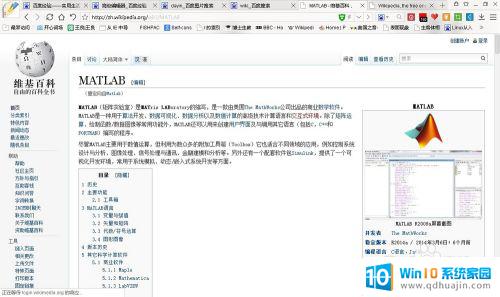
2.首先在网页的空白位置单击邮件,选择打印即可
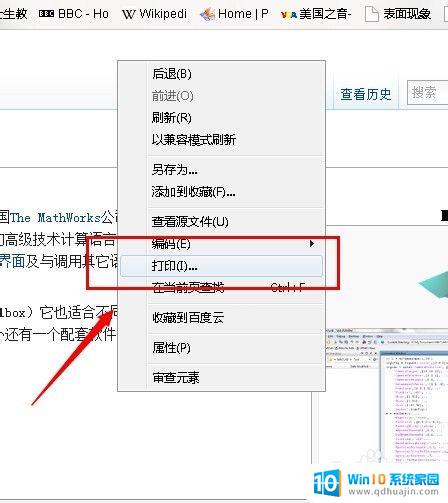
3.在出现的对话框中,我们选择右端的打印方式即可选择打印或保存为PDF文件。默认的情况下,是打印为PDF文件的,如果本地计算机共享有打印机的话,就可以利用打印机打印出该网页,只需要在下图所示位置进行相应更改即可。
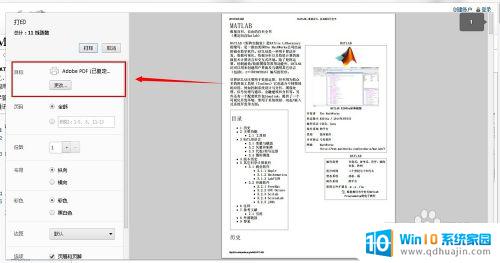
因为PDF文件具备可视化、可编辑性强、打印效果好等优点,所以将网页转换为PDF文件已成为许多用户的首选。通过使用浏览器插件、在线工具或小工具软件都可以轻松实现网页转PDF的需求。既方便有效而且高效。
网页打印怎么导出pdf 如何将网页转换为PDF文件相关教程
热门推荐
电脑教程推荐
win10系统推荐
- 1 萝卜家园ghost win10 64位家庭版镜像下载v2023.04
- 2 技术员联盟ghost win10 32位旗舰安装版下载v2023.04
- 3 深度技术ghost win10 64位官方免激活版下载v2023.04
- 4 番茄花园ghost win10 32位稳定安全版本下载v2023.04
- 5 戴尔笔记本ghost win10 64位原版精简版下载v2023.04
- 6 深度极速ghost win10 64位永久激活正式版下载v2023.04
- 7 惠普笔记本ghost win10 64位稳定家庭版下载v2023.04
- 8 电脑公司ghost win10 32位稳定原版下载v2023.04
- 9 番茄花园ghost win10 64位官方正式版下载v2023.04
- 10 风林火山ghost win10 64位免费专业版下载v2023.04